win7系统怎么自定义磁盘名称教学分享。我们的电脑磁盘都是系统默认的,都是c盘d盘这样的命名。而有的用户想要去将这些磁盘的名称修改成为自己喜欢的名字。那么电脑磁盘能不能去进行名称的修改呢?今天我们一起来分享下修改的方法。
操作方法
1、首先我们打开“控制面板”。
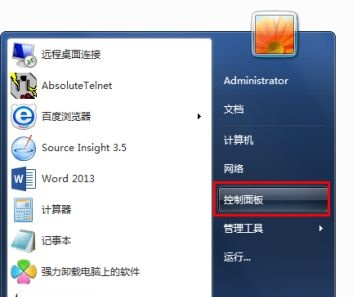
2、找到“管理工具”。

3、在管理工具中找到“计算机管理”。
win7系统电脑桌面自动黑屏时间怎么调节?
win7系统电脑桌面自动黑屏时间怎么调节?需要调节这个时间,要到我们的电脑睡眠时间设置里面去进行休眠时间的调整。我们将时间进行调整之后,电脑进入睡眠的时间就会对应的改变,想要更快更慢进入睡眠状态都可以自己去进行选择。
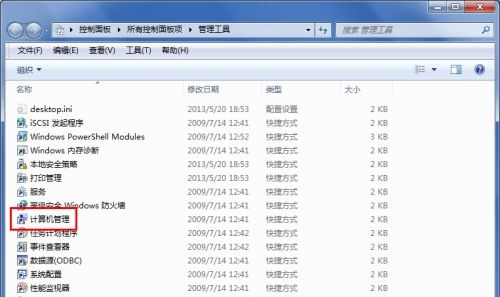
4、在计算机管理中找到“磁盘管理”。
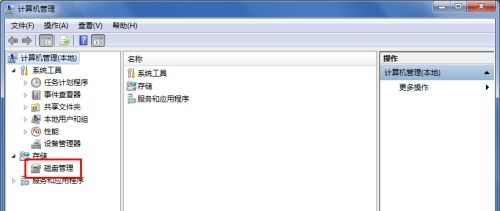
5、右键选择需要更改盘符的磁盘,点击“更改驱动器号和路径”。

6、点击图示“更改”。
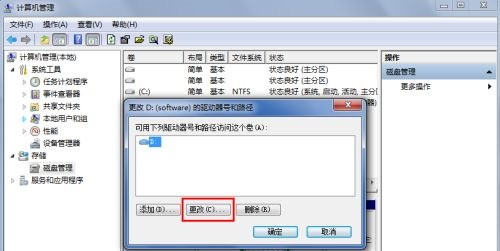
7、在图示位置找到需要更改为的盘符名称。
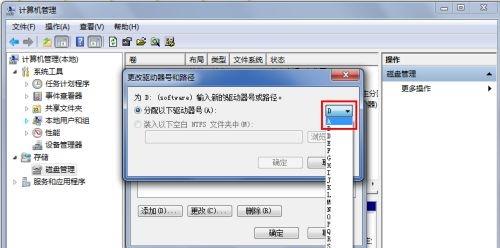
8、点击“确定”。

9、在弹出窗口选择“是”。
本篇电脑技术文章《win7系统怎么自定义磁盘名称教学》由下载火(xiazaihuo.com)纯净系统之家网一键重装软件下载平台整理发布,下载火系统重装工具网可以一键制作系统启动盘,也可在线一键重装系统,重装好的系统干净纯净没有预装软件!win7系统怎么设置电脑自动定时关机的方法教学
win7系统怎么设置电脑自动定时关机的方法教学。我们可以给电脑设置定时关机,这样电脑到达了指定的时间之后,就会自己进入关机的状态了。比如我们睡觉听歌的时候,可以使用这个功能,或者是一些工作需要定时关闭电脑时也可以用到。






